pasos para crear un informe y reporte en access
Crear informes sencillos
Access para Office 365 Access 2019 Access 2016 Access 2013 Access 2010 Access 2007
Puede crear una gran variedad de informes en Access, que van de los más sencillos a los más complejos. Empiece pensando en el origen de registros del informe. Ya se trate de una lista sencilla de registros o de un resumen agrupado de las ventas por región, primero debe determinar qué campos contienen los datos que desea ver en el informe y en qué tablas o consultas están.
Después de seleccionar el origen de registros, normalmente es más fácil crear un informe mediante el Asistente para informes. El Asistente para informes es una característica de Access que le guiará por una serie de preguntas y después generará un informe basado en sus respuestas.
Crear un informe mediante la herramienta de informes
La herramienta de informes es la forma más rápida de crear un informe, porque lo genera inmediatamente sin solicitarle información. El informe muestra todos los campos de la tabla o consulta subyacente. Es posible que la herramienta de informes no cree el producto final elegante que desea, pero es muy útil para buscar rápidamente los datos subyacentes. Después puede guardar el informe y modificarlo en la vista Presentación o Diseño para adaptarlo mejor a sus necesidades.
- En el Panel de navegación, haga clic en la tabla o consulta en la que desea basar el informe.
- En la pestaña Crear, en el grupo Informes, haga clic en Asistente.
 Access crea y muestra el informe en la vista Presentación.
Access crea y muestra el informe en la vista Presentación. - Para obtener más información sobre cómo ver e imprimir el informe, consulte la sección Ver, imprimir o enviar el informe como mensaje de correo electrónico.
Después de ver el informe, puede guardarlo y después cerrar el informe y la tabla o consulta subyacente que usó como origen de registros. La próxima vez que abra el informe, Access mostrará los datos más recientes en el origen de registros.
Crear un informe mediante el Asistente para informes
Puede usar el Asistente para informes para ser más selectivo con los campos que aparecen en el informe. También puede especificar cómo se agrupan y ordenan los datos, y puede usar campos de más de una tabla o consulta, siempre que haya especificado con anterioridad las relaciones entre ellas.
- En la pestaña Crear, en el grupo Informes, haga clic en Asistente para informes.
- Siga las instrucciones de las páginas del Asistente para informes. En la última, haga clic en Finalizar.Cuando previsualice el informe, lo verá como aparecerá impreso. También puede aumentar el nivel de zoom para ampliar detalles. Para obtener más información sobre cómo ver e imprimir el informe, consulte la sección Ver, imprimir o enviar el informe como mensaje de correo electrónico.
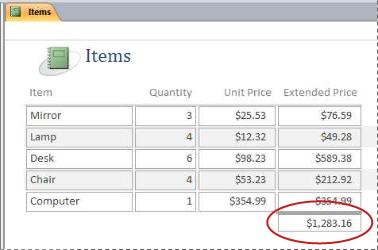
Nota: Si desea incluir en su informe campos de varias tablas y consultas, no haga clic en Siguiente ni en Finalizar después de seleccionar los campos de la primera tabla o consulta en la primera página del Asistente para informes. Repita los pasos para seleccionar una tabla o consulta y haga clic en los demás campos que desee incluir en el informe. Después, haga clic en Siguiente o Finalizar para proseguir.
Crear etiquetas utilizando el Asistente para etiquetas
Use el Asistente para etiquetas para crear fácilmente etiquetas de una amplia variedad de tamaños de etiqueta estándar.
- En el Panel de navegación abra la tabla o consulta que será el origen de registros para las etiquetas haciendo doble clic.
- En la pestaña Crear, en el grupo Informes, haga clic en Etiquetas.
- Siga las instrucciones incluidas en las páginas del Asistente para etiquetas. En la última, haga clic en Finalizar.
Access muestra las etiquetas en la Vista preliminar de impresión para que pueda verlas como aparecerán cuando se impriman. Puede usar el control deslizante en la barra de estado de Access para ampliar detalles. Para obtener más información sobre cómo ver e imprimir el informe, consulte la sección Ver, imprimir o enviar el informe como mensaje de correo electrónico.
Nota: La Vista preliminar de impresión es la única vista que se puede usar para ver varias columnas, las demás vistas muestran los datos en una sola columna.
Crear un informe utilizando la herramienta Informe en blanco
Si no desea usar la herramienta de informes o el Asistente para informes, puede usar la herramienta Informe en blanco para crear un informe desde cero. Con este método, puede crear un informe con gran rapidez, sobre todo si planea incluir en él solo algunos campos. En el siguiente procedimiento se explica cómo usar la herramienta Informe en blanco:
- En la pestaña Crear, en el grupo Informes, haga clic en Informe en blanco.
 Se muestra un informe en blanco en la Vista Presentación y el panel Lista de campos se muestra a la derecha de la ventana de Access.
Se muestra un informe en blanco en la Vista Presentación y el panel Lista de campos se muestra a la derecha de la ventana de Access. - En el panel Lista de campos, haga clic en el signo más situado junto a la tabla o las tablas que contienen los campos que quiera ver en el informe.
- Arrastre cada campo del informe de uno en uno, o mantenga presionada la tecla Ctrl y seleccione varios campos y después arrástrelos a la vez al informe.
- Use las herramientas del grupo Encabezado o pie de página en la pestaña Diseño para incluir en el informe un logotipo, un título, números de página o la fecha y la hora. Tenga en cuenta que si usa Access 2007, estas herramientas están en el grupo Controles de la pestaña Formato.
Obtener información sobre las secciones del informe
En Access, el diseño de un informe está dividido en secciones. Puede ver el informe en la vista Diseño para ver sus secciones. Para crear informes útiles, necesita comprender cómo funciona cada sección. Por ejemplo, la sección en la que eligió colocar un control calculado determina cómo calcula Access los resultados. La siguiente lista es un resumen de los tipos de sección y sus usos:
- Encabezado del informe Esta sección solo se imprime una vez, al principio del informe. El encabezado del informe se usa para ofrecer información que normalmente aparecería en una página de portada, como un logotipo o un título y una fecha. Cuando se coloca un control calculado que usa la función de agregado de Suma en el encabezado del informe, el resultado de la suma se calcula para todo el informe. El encabezado del informe se imprime antes del encabezado de página.
- Encabezado de página Esta sección se imprime en la parte superior de cada página. Por ejemplo, el encabezado de página se usa para repetir el título del informe en todas las páginas.
- Encabezado de grupo Esta sección se imprime al principio de cada grupo de registros nuevo. Use el encabezado de grupo para imprimir el nombre del grupo. Por ejemplo, en un informe agrupado por productos, utilice el encabezado de grupo para imprimir el nombre del producto. Cuando se coloca un control calculado que usa la función de agregado Suma en el encabezado de grupo, la suma es para el grupo actual.
- Detalle Esta sección se imprime una vez para cada fila en el origen de registros. Aquí se colocan los controles que constituyen el cuerpo principal del informe.
- Pie de grupo Esta sección se imprime al final de cada grupo de registros. Use un pie de grupo de para imprimir información de resumen de un grupo.
- Pie de página Esta sección se imprime en la parte inferior de cada página. El pie de página se usa para imprimir números de página o información sobre cada página.
- Pie de informe esta sección se imprime una sola vez, al final del informe. El pie de informe se usa para imprimir totales de los informes u otra información de resumen de todo el informe.Nota: En la vista Diseño, el pie del informe aparece debajo del pie de página. Sin embargo, cuando el informe se imprime o se obtiene una vista previa del mismo, el pie de informe aparece encima del pie de página, inmediatamente después del último pie de grupo o línea de detalle en la última página.
Comentarios
Publicar un comentario